Xploder - Extraire une sauvegarde
Introduction
Ce tutoriel s’adresse aux utilisateurs du produit «NDS Xploder». Il décrit ci-dessous comment extraire une sauvegarde d’une cartouche originale «Pokémon Version Perle ou Diamant» afin de la modifier avec PokéSav et ensuite la rapatrier vers la cartouche.
Contenu du pack

Le produit NDS Xploder est commercialisé sous les deux formes suivantes et sont identiques à l’exception près que le « XplodeMaster » est préchargé avec des sauvegardes pour Pokémon (en version US).
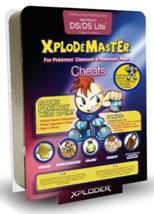
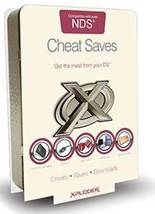
Mise à jour du logiciel "NDS Xploder"
Les jeux Pokémon Diamant et Perle peuvent ne pas être reconnu par le logiciel. Pour cela, vous devrez installer une mise à jour du logiciel que vous trouverez sur le Site Xploder en cliquant sur le lien ci dessous :
Mise à jour du Linker NDS Xploder
Note : Vous devez installer le logiciel fourni sur le CD d’installation avant de pouvoir lancer la mise à jour.
Procédure
Voici comment extraire et modifier sa sauvegarde Pokémon Perle / Diamant originale en 15 étapes.
Pour faire ce tutoriel, vous utiliserez votre cartouche originale « Pokémon version Diamant ». Toutefois la procédure reste la même pour la version Perle ainsi que d’autres jeux Nintendo DS. Mais le logiciel PokéSav ne concerne que pour les 2 jeux «Diamant/Perle » et peut être le futur jeu «Pokémon version Platine ». Bien assez de blabla, passons à la première étape.
1) Extraction de la sauvegarde
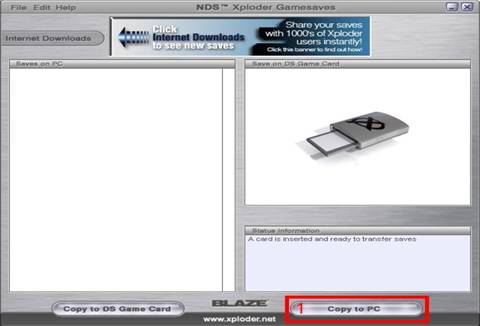
Pour cette étape rien de bien compliquer. Une fois votre cartouche insérée dans le lecteur de carte USB, le logiciel vous indiquera «A card is inserted and ready to transfer saves».
Il ne vous reste plus qu’à cliquer sur le bouton « COPY TO PC ».
2) Information sur la sauvegarde
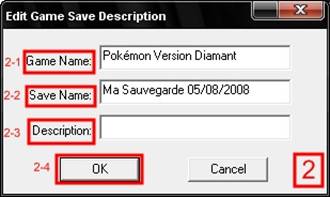
2-1) Entrez le nom du Jeu (Obligatoire)
2-2) Entrez le nom à donner à votre sauvegarde (Recommandé)
2-3) Entrez une description (Facultatif)
2-4) Cliquez sur «OK» pour confirmer
3) Copie de la sauvegarde en cours
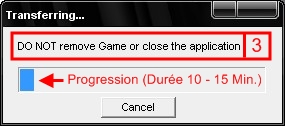
Traduction : NE PAS enlever le jeu ou fermer l’application
En résumé : Attendez !!! (Le transfert dure10 à 15 minutes)
4) Copie de la sauvegarde : Terminé !!!
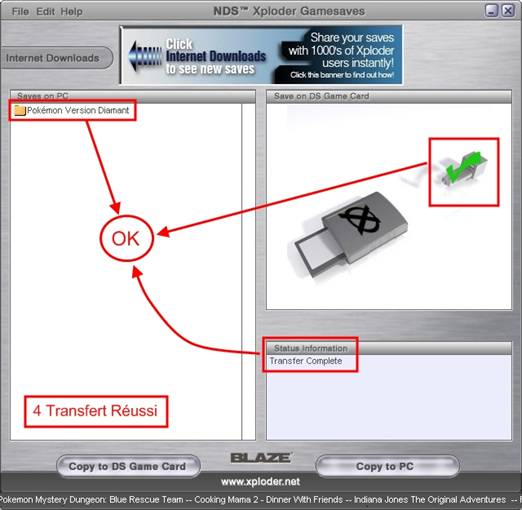
Un dossier avec le nom du jeu apparaît à gauche. Un gros «V» apparaît à gauche et le message «Transfer Complete» en bas.
5) Récupération du fichier de sauvegarde
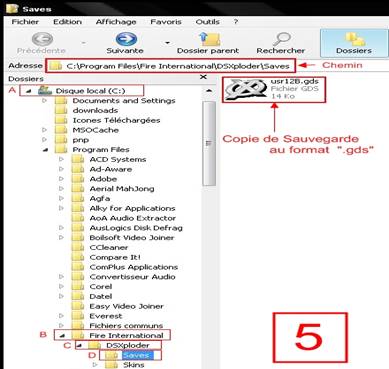
Vous trouverez le fichier en suivant le chemin :
C:\Program Files\Fire International\DSXploder\Saves
Note : les fichiers créés par l’utilisateur se présentent sous le nom «usr ???.gds » les ??? correspondent à un numéro d’identification de la sauvegarde généré par le logiciel.
6) Conversion de la sauvegarde
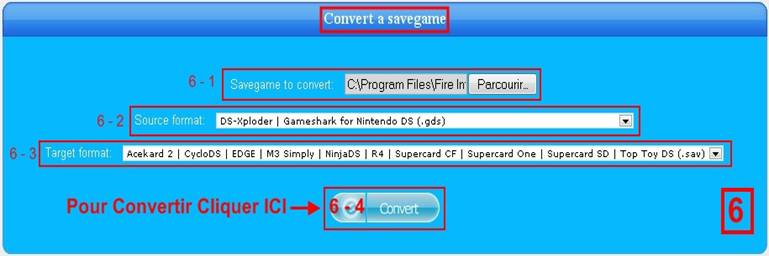
Adresse du convertisseur en Ligne = http://www.shunyweb.info/convert.php
6-1) Cliquez sur «parcourir» et ouvrez la sauvegarde que vous venez de créer dans «C:\Program Files\Fire International\DSXploder\Saves»
6-2) Source Format = DS-Xploder |Gameshark for Nintendo DS (.gds) → 5ème ligne
6-3) Target Format = Acekard 2 | CycloDS | EDGE | M3 Simply |…….. (.sav) → 9ème Ligne
6-4) Cliquez Sur «Convert» Pour convertir La Sauvegarde
7) Enregistrement de la sauvegarde convertie

NOTE : Cette fenêtre est celle de Firefox mais la méthode fonctionne aussi avec Internet Explorer.
Attention : de préférence, ne pas utiliser un gestionnaire de téléchargement.
8) Modification de la sauvegarde avec Pokésav
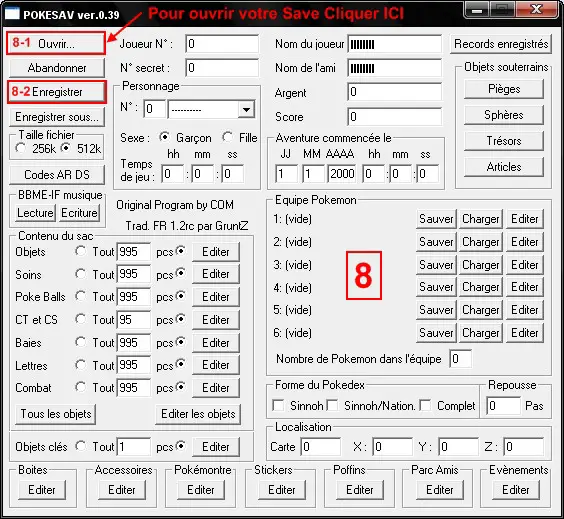
Télécharger PokéSav : lien de téléchargement
8-1) Ouvrir la sauvegarde dans Pokésav
8-2) Lorsque vous avez modifié tout ce que vous voulez, cliquez sur «enregistrer »
Si vous voulez un Tutoriel sur l'utilisation de Pokésav, vous en trouverez un à l’adresse suivante :
9) Reconversion de la sauvegarde après modification (*.gds)
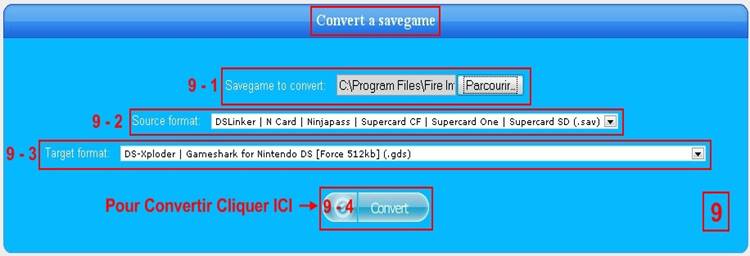
9-1) Ouvrez la sauvegarde (.sav) via « Parcourir »
9-2) Source Format= DSlinker|N Card |Ninjapass|Supercard CF|….. (.sav) → 4ème ligne
9-3) Target Format= DS Xploder|Gameshark for Nintedo DS [Force 512 kb] → 21ème ligne
9-4) Cliquez sur «Convert » Pour Convertir la Save
10) Enregistrer la sauvegarde convertie

NOTE : Cette fenêtre est celle de Firefox mais la méthode fonctionne aussi avec Internet Explorer.
Attention : de préférence, ne pas utiliser un gestionnaire de téléchargement.
11) Enregistrement de la sauvegarde convertie

Enregistrez le fichier dans le repertoire de saves NDS Xploder :
C:\Program Files\Fire International\DSXploder\Saves
Acceptez le remplacement de fichier pour mettre à jour le fichier de départ (fichier extrait à l’étape 1). Si vous désirez garder le fichier de base, faites en une copie juste après la première étape.
(Clic droit → Copier) dans un autre emplacement (Ex : Mes Documents)12) Renvoi de la sauvegarde (*.gds) vers la cartouche
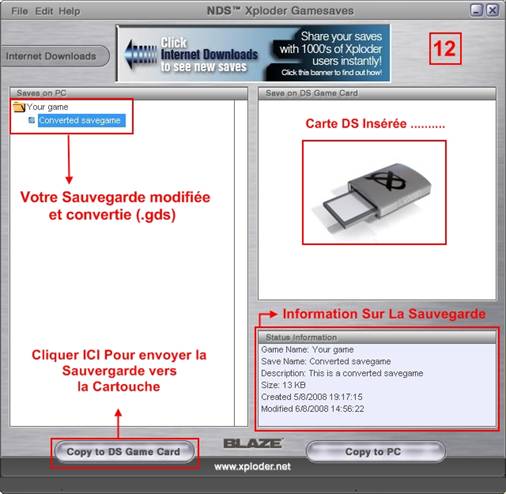
Votre sauvegarde est modifiée et enregistrée dans : C:\Program Files\Fire International\DSXploder\Saves
A) Ouvrez le logiciel NDS Xploder.
B) Votre sauvegarde apparaît sous le nom «Converted Savegame » dans un Répertoire Nommé « Your Game »
C) Sélectionnez la sauvegarde et cliquez sur «Copy to DS Game Card »
13) Confirmation du remplacement de votre sauvegarde originale
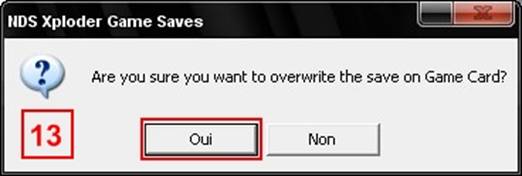
Le logiciel va vous demander si vous désirez remplacer la sauvegarde présente sur la cartouche originale par votre sauvegarde modifiée.
Cliquez sur Oui pour Continuer.
14) Copie de la sauvegarde en cours
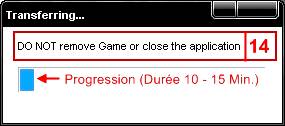
Traduction : NE PAS enlever le jeu ou fermer l’application
En résumé : Attendez !!! (Le transfert dure10 à 15 minutes)
15) Félicitations !!!

Voilà, le tutoriel est terminé. Vous pouvez poser vos questions à cet endroit :
Forum - Section Triche
Rédigé par Mikachu
Remis en forme par Koulis de Fraise



